機器設置
[更新: 2021年4月27日]
事前に準備するもの#
- 動作確認用端末
- nas2cloudコンボ に設定したIPアドレス情報
- LANケーブル(ストレート・カテゴリー5e以上)
- 3ピンコンセントの変換アダプター
- 電源コンセントが2ピンしか対応していない場合にはご用意ください
- RGBモニター、USBキーボード
- コンソールメニューから操作する場合に使用します
ネットワーク例#
本ページで表示するIPアドレスは、下記のネットワーク構成をベースにしています
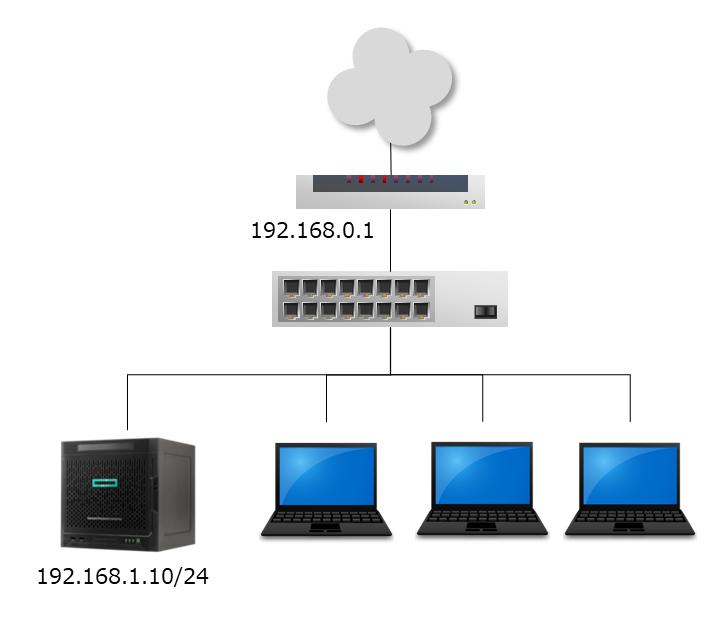
設置作業の前に#
nas2cloudコンボ を設置する前に、設置環境の確認を実施してください。
設置環境#
- 筐体の前面(メッシュパネル側)から外気を吸い込み、内部冷却を行うため、筐体全面に十分なスペースを確保してください。
- 次の場所には設置しないで下さい。感電、火災の原因や、製品やパソコンに悪影響をおよぼすことがあります。
- 強い磁気、静電気が発生するところ
- 温度、湿度がパソコンのマニュアルが定めた使用環境を超える、または結露するところ
- ほこりの多いところ
- 振動が発生するところ
- 平らでないところ
- 直射日光があたるところ
- 火気の周辺、または熱気のこもるところ
- 漏電、漏水の危険があるところ
- 環境条件
- 温度 : 10℃ ~ 35℃
※保護のため、動作環境温度を超えると自動的にシャットダウンします。 - 湿度 : 10% ~ 90% (ただし、結露しないこと)
- 温度 : 10℃ ~ 35℃
ネットワーク要件#
- nas2cloudコンボ からインターネットに接続できること
※インターネットとの境界にUTM(統合脅威管理機器)やファイアーウォールを利用し、LANからインターネット向けに通信制御を実施している場合は通信許可を設定する必要があります
| プロトコル | ポート番号 |
|---|---|
| HTTP | 80(TCP) |
| HTTPS | 443(TCP) |
| DNS | 53(TCP/UDP) |
| NTP | 123(UDP) |
備考
- 許可設定を追加するにあたり、通信先IPアドレスも必要な場合は販売店にお問い合わせください。
設置手順#
- nas2cloudコンボ を開梱し、設置予定の場所に静かに配置します
- 同梱の電源ケーブルを取り出し、背面の電源接続口に差し込んでください
- 事前に準備したLANケーブルを、nas2cloudコンボ 本体背面の「LANポート1」に接続します
- nas2cloudコンボ 本体前面の電源ボタンを押して起動します
- 電源ボタンのLEDが「橙色」から「緑色」に変わります。(起動完了まで約5分ほどかかります)
- 起動後はハードウェア状況を示すLEDランプの状態を確認してください
- LEDランプの位置は各モデルによって異なります。
マイクロサーバー型#
| 下図No | LED名称 | 色・状態 |
|---|---|---|
| 1 | 電源LED | 緑・点灯 |
| 2 | ヘルスLED | 緑・点灯もしくは点滅 |
| 3 | NICステータスLED | 緑・点灯もしくは点滅 |
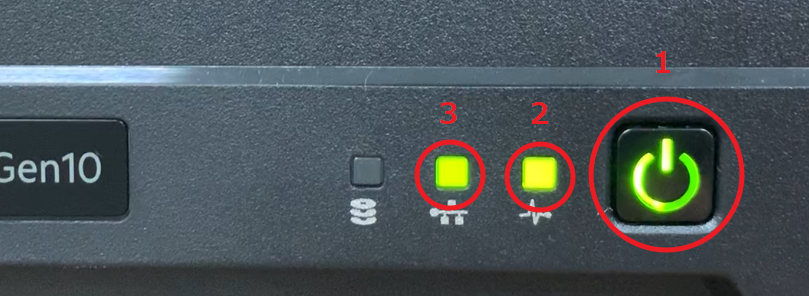
設置後の確認作業#
- nas2cloudコンボ と同じネットワークに動作確認用端末を接続し、インターネットブラウザを起動します
- アドレスバーに http://192.168.1.10 を入力して Enter キーを押し、WEBコントロールパネルにアクセスします
-
初めてWEBコントロールパネルに初めてアクセスする場合は、利用規約への同意 が表示されるので、利用規約を表示するをクリックして(新しいウィンドウが開きます)内容を確認してください
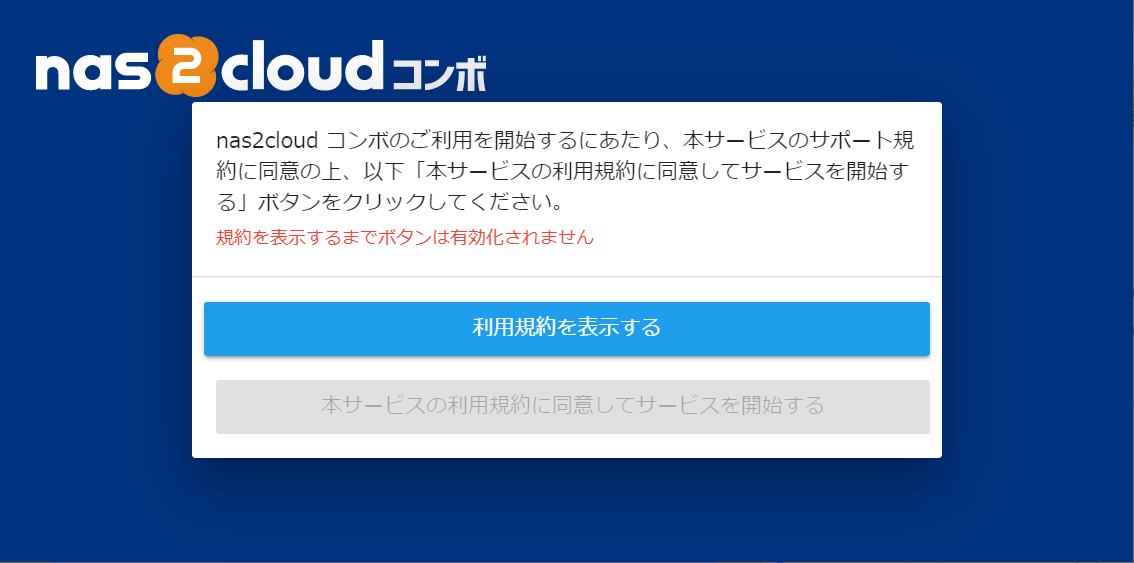
-
利用規約の内容を確認したら、元のウィンドウに戻り、本サービスの利用規約に同意してサービスを開始するをクリックします。
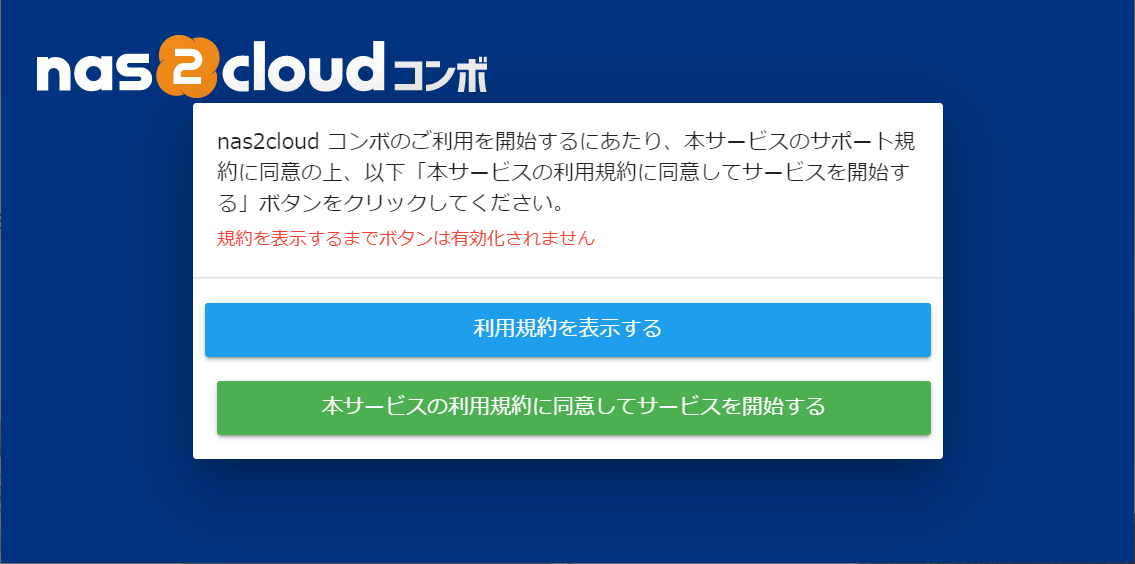
-
ログイン画面が表示されます。画面中央部の ネットワーク接続 に表示される下記の項目が、全て「OK(緑チェックマーク)」に表示されることを確認します。
- インターネット接続
- 管理クラウド接続
- バックアップゲートウェイ接続
UPSと接続する#
nas2cloudコンボ の電源をUPSから取得し、電源連携を行うためには以下の作業を行ってください。
備考
- 電源連携を行うための USBケーブル(Aタイプ/オスーBタイプ/オス) は、別途準備する必要があります
- nas2cloud コンボ OSは UPS連携の設定が設定されているため、UPSにも特別な設定は不要です
- nas2cloudコンボ が起動している場合は、先にシャットダウンを行ってください
-
USBケーブルをUPSとnas2cloudコンボ に接続します

-
nas2cloudコンボ の電源ケーブルをコンセント口から外し、UPSの給電口に挿し込みます
- UPSの電源ケーブルをコンセント口に挿し、UPSを起動します
- UPSが起動したことを確認できたら、nas2cloudコンボ 本体前面の電源ボタンを押して nas2cloudコンボ を起動します
- 設置後の確認作業 を実施して、システムの正常動作を確認します